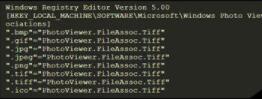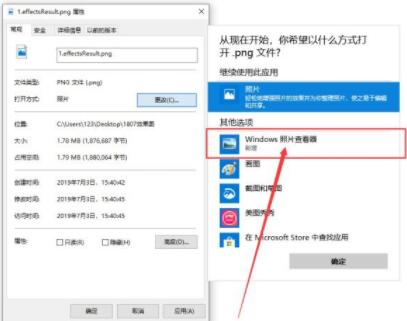有很多用户反映Windows系统自带的图片片查看器不见了,到底是怎么回事呢?下面通过这篇文章给大家介绍一下,一起往下看吧!
1.同时按下Windows徽标键和R键,打开运行命令窗口,输入“regedit”命令。
2.打开注册表编辑器之后,打开HKEY_LOCAL_MACHINE\\SOFTWARE\\Microsoft目录,在Microsoft目录下,找到Windows Photo Viewer\\Capabilities\\FileAssociations目录项,在FileAssociations目录,对着该界面单击鼠标右键,选择“新建-字符串值”菜单。
3.如果你想要打开.jpg后缀的图片文件,那么数值名称要写为.jpg,数值数据写为“PhotoViewer.FileAssoc.Tiff”,然后点击“确定”。
4.如果你想要使用Windows照片查看器查看.png后缀的文件,那么数值名称写为.png,数值数据还是为PhotoViewer.FileAssoc.Tiff数据。
5.总之,只要你想更改任何格式的图片文件打开方式,那么数值名称就是.格式名称,数值数据一直是PhotoViewer.FileAssoc.Tiff数据。
6.到这里,我们就成功修改了图片文件的打开方式,我们可以关闭注册表编辑器,然后对着你想要打开的图片格式的文件击右键,选择“打开方式”,就可以看到打开程序列表中有“Windows照片查看器”。
快捷方法:
将以下文本保存为Viewer.reg,双击运行添加注册表:
Windows Registry Editor Version 5.00
[HKEY_LOCAL_MACHINE\\SOFTWARE\\Microsoft\\Windows Photo Viewer\\Capabilities\\FileAssociations]
\".bmp\"=\"PhotoViewer.FileAssoc.Tiff\"
\".gif\"=\"PhotoViewer.FileAssoc.Tiff\"
\".jpg\"=\"PhotoViewer.FileAssoc.Tiff\"
\".jpeg\"=\"PhotoViewer.FileAssoc.Tiff\"
\".png\"=\"PhotoViewer.FileAssoc.Tiff\"
\".tif\"=\"PhotoViewer.FileAssoc.Tiff\"
\".tiff\"=\"PhotoViewer.FileAssoc.Tiff\"
\".ico\"=\"PhotoViewer.FileAssoc.Tiff\"
1.将所有代码复制;
2.右键创建一个文件命名为:Viewer.reg
3.将代码粘贴保存运行。
遇到很多次朋友圈关于Win10照片打开的不习惯问题,大家已多次表示受不了,在win10中打开照片都是默认使用Win10自带的照片软件。
Windows10图片查看器的具体打开方法和恢复使用介绍图二
而且用户发现在设置打开方式时无法找到Windows照片查看器。
如何回到我们习惯的Windows照片查看器? 其实很简单。
Windows10图片查看器的具体打开方法和恢复使用介绍图三
1、在桌面上新建文本文档,复制以下代码到文本文档:
Windows Registry Editor Version 5.00
; Change Extension\'s File Type
[HKEY_CURRENT_USER\\Software\\Classes\\.jpg]
@=\"PhotoViewer.FileAssoc.Tiff\"
; Change Extension\'s File Type
[HKEY_CURRENT_USER\\Software\\Classes\\.jpeg]
@=\"PhotoViewer.FileAssoc.Tiff\"
; Change Extension\'s File Type
[HKEY_CURRENT_USER\\Software\\Classes\\.gif]
@=\"PhotoViewer.FileAssoc.Tiff\"
; Change Extension\'s File Type
[HKEY_CURRENT_USER\\Software\\Classes\\.png]
@=\"PhotoViewer.FileAssoc.Tiff\"
; Change Extension\'s File Type
[HKEY_CURRENT_USER\\Software\\Classes\\.bmp]
@=\"PhotoViewer.FileAssoc.Tiff\"
; Change Extension\'s File Type
[HKEY_CURRENT_USER\\Software\\Classes\\.tiff]
@=\"PhotoViewer.FileAssoc.Tiff\"
; Change Extension\'s File Type
[HKEY_CURRENT_USER\\Software\\Classes\\.ico]
@=\"PhotoViewer.FileAssoc.Tiff\"
2、然后另存为”照片查看器.REG“文件(任意名字.reg也可),并双击(导入);
3、最后,右键点击你想打开的图片,图片右键选择打开方式——选择其他应用,选择其中的“Windows照片查看器”,并勾选始终使用该程序打开.jpg文件,即可。
以后我们在Win10系统中默认使用windows图片查看器来打开图片文件了,如果有别的类型文件,还是重新设置一下即可。